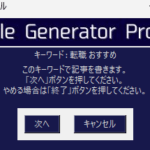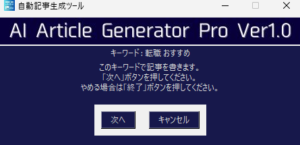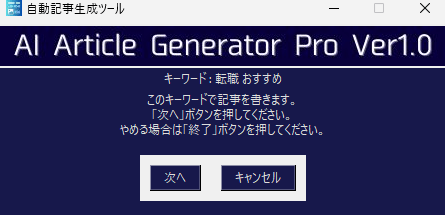
本記事では、幣サイトのオフィシャルECサイトで購入可能な自動記事生成ツールの利用方法についてご紹介します。
準備
ファイルの展開(解凍)
ダウンロードした「AI_Article_Generator_Pro.zip」を任意の場所に展開してください。
ファイルを右クリックして、「すべて展開...」を選択し、さらに「展開(E)」をクリックしてください。
※以下の例ではデスクトップのテストというフォルダで展開をしています。
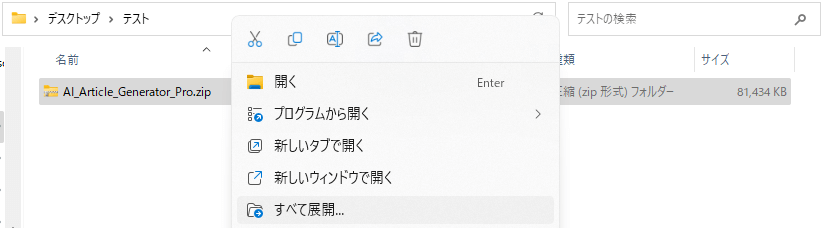
展開されたファイルの中身の確認
「AI_Article_Generator_Pro」というフォルダが作成されます。

展開したフォルダの配下のdistフォルダに移動してください。
「auto-blog-create.exe」、「auto-keyword.txt」、「api_key.txt」の3つのファイルが存在することを確認してください。
「[展開したフォルダ]\AI_Article_Generator_Pro\dist\auto-blog-create」
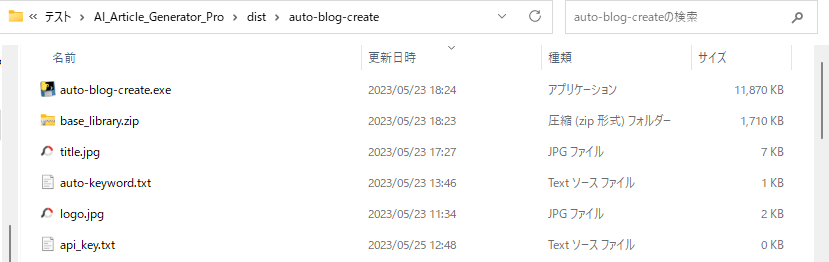
記事作成実行前の準備
記事作成前に以下の準備を必ずしてください。
・キーワードの選定と記入(auto-keyword.txt)
・生成AIを使用する為のキー取得(api_key.txt)
- キーワードの選定、記入(auto-keyword.txt)
ご自身で作成したい記事が狙っているキーワードを決めて頂き、「auto-keyword.txt」に記載をして保存してください。
以下は「転職 おすすめ」というキーワードで記事を自動生成したい場合の例です。
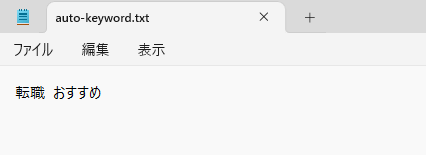
- 生成AIを使用する為のキー取得(api_key.txt)
本ツールでは生成AIの最新バージョンであるchat gptのVer4を利用して高精度な記事を生成します。そのため、ご自身でOpen AIのAPIキーを取得して頂くことが必要です。
Open AIのAPIキーを発行にあたっては、メールアドレスと携帯電話の番号の2つが必要です。
以下のページを参考にして、APIキーを取得してください。
上記のページを参考に取得したAPIキーをコピーし、「api_key.txt」に入力して保存しておいてください。
なお、Open AIのAPIキーは無料で取得でき、「5$」分は無料で利用できます。5$では凡そ「166,666〜333,333文字」を書くことができます。※利用モデルやトークン数などによっても変動します
実施手順
1.auto-blog-createをダブルクリックして実行します。

2.起動画面が表示されます。「次へ」を選択してください。
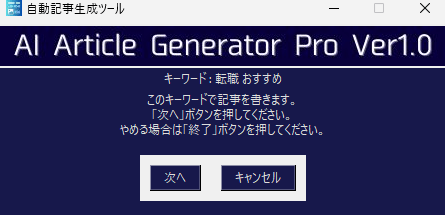
3.以下のウインドウが表示されますので、記事に対して、見出しの数(2~5の数字)を入力し、Enterを押してください。所要時間や記事の文字数や目的に合わせて見出し数を選定してください。
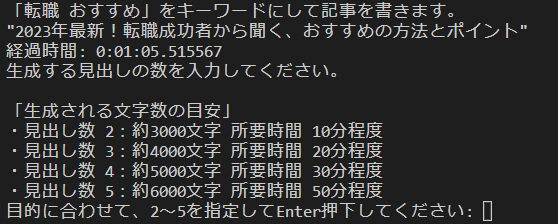
4.指定した数の見出しの文言の選定結果と本文の生成が開始されます。進捗表示のバーは大まかな目安なので参考程度としてください。(以下の記事では見出しは2個を指定して実行しています)

5.記事の本文が生成されて表示されます。「次へ」をクリックしてください。
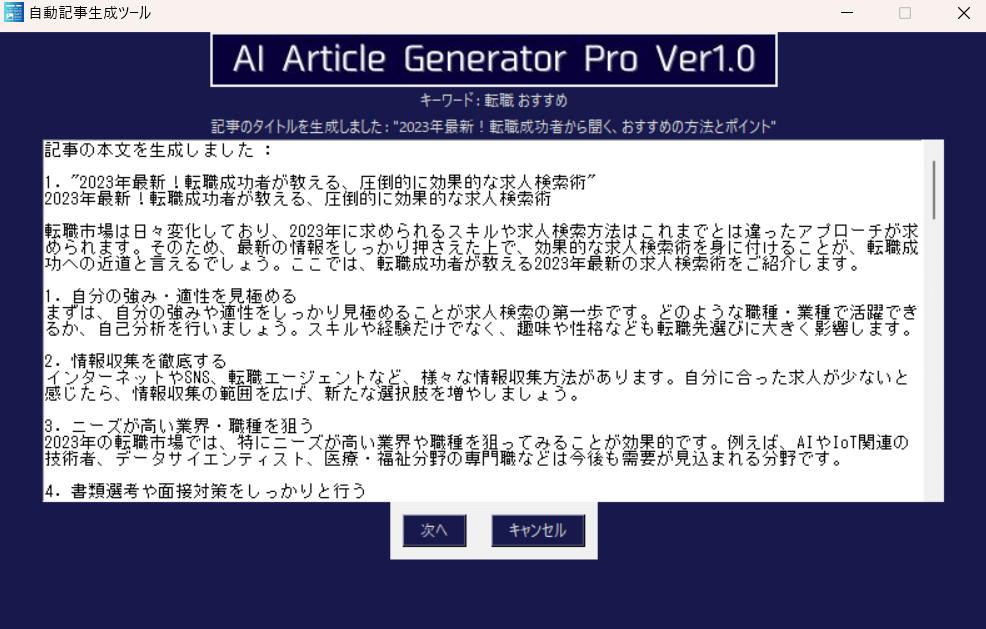
6.記事の生成完了のメッセージが表示されますので、「次へ」をクリックしてください。
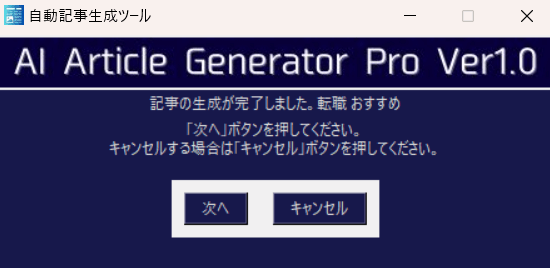
※「記事生成完了」というメッセージが表示されていて、「次へ」を押した後も進捗表示のバーが下記のように100%ではない場合がございますが、表示上の問題のみであり、正しく記事は生成完了しています。プログラム自体を「×」で閉じて頂いて問題ございません。

7.同フォルダ内に「キーワード※.txt」が作成されます。
※キーワードは設定した値によって異なります。本記事では「転職 おすすめ」というキーワードで記事を生成している例をお見せしている為、「転職 おすすめ.txt」が生成されています。

以下のように記事が生成されていることがわかります。記事執筆の補助にお役立てください。
例:キーワード:「転職 おすすめ」
見出し数設定:「2」 
文字数(タイトル)なども含む:3199文字
![]()
実際に生成されたファイルは以下のようになります。
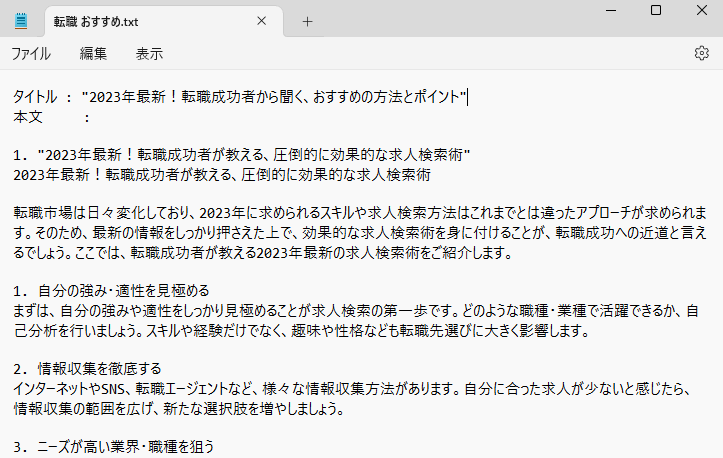
本ツールを活用して、時間を有効に活用して記事を執筆しましょう。少しでもあなたのビジネスのお役に立てれば幸いです。
今なら、無料版を以下のページからダウンロード可能です。